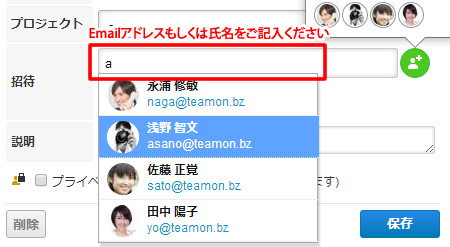TeamOn„āŅ„āĻ„āĮÁôĽťĆ≤„Āę„Ā§„ĀĄ„Ā¶

„āŅ„āĻ„āĮ„ĀģÁôĽťĆ≤„ĀĮ„ÄĀŚ∑¶„Éä„Éď„ā≤„Éľ„ā∑„Éß„É≥„Āę„Āā„āčÁ∑Ď„ĀģÔľč„Éú„āŅ„É≥„āíśäľ„Āó„Ā¶„ĀŹ„Ā†„Āē„ĀĄ„ÄĀśúÄŚąĚ„Āč„āČÁīį„Āč„ĀĄśó•Á®č„āĄŤ©≥ÁīįśÉÖŚ†Ī„Āß„ÄĀ„āŅ„āĻ„āĮ„āí„ĀĒÁôĽťĆ≤„Āē„āĆ„ā茆īŚźąšłčŤ®ė„ĀģśČ蝆܄Āę„Ā¶„Āäť°ė„ĀĄ„Āó„Āĺ„Āô„Äā
1)„ÄÄ„āŅ„āĻ„āĮÁĒĽťĚĘŚŹ≥šłč„Āę„Āā„āčÁ∑Ď„Āģ„Éú„āŅ„É≥(+)„āíśäľ„Āó„Ā¶„ĀŹ„Ā†„Āē„ĀĄ
2)„ÄÄ„āŅ„āĻ„āĮŚźć„āí„ĀĒŤ®ėŚÖ•„ĀŹ„Ā†„Āē„ĀĄ
„āŅ„āĻ„āĮŚźć„ĀĮŚŅÖť†ąť†ÖÁõģ„Āß„Āô„Äā
3)„ÄÄ„āŅ„āĻ„āĮśúüťôź„āíťĀłśäě„Āó„Ā¶„ĀŹ„Ā†„Āē„ĀĄ
śó•šĽė„Éē„ā£„Éľ„Éę„ÉČ„Āę„Éě„ā¶„āĻ„āí„Āā„Ā¶„āč„Ā®„ÄĀ„Éü„Éč„āę„ɨ„É≥„ÉÄ„Éľ„Āč„āČśúüťôź„āí„āĮ„É™„ÉÉ„āĮ„Āó„Ā¶„ĀŹ„Ā†„Āē„ĀĄ„Äā
4)„ÄÄ„āį„Éę„Éľ„Éó„āĄ„Éó„É≠„āł„āß„āĮ„ÉąťĖĘťÄ£Ť®≠Śģö
Ť©≤ŚĹď„āŅ„āĻ„āĮ„ĀĆ„āį„Éę„Éľ„Éó„ĀęťĖĘťÄ£„Āô„ā茆īŚźą„ĀĮ„ÄĀ„Éó„Éę„ÉÄ„ā¶„É≥„É°„Éč„É•„Éľ„Āč„āČ„ĀäťĀł„Ā≥„ĀŹ„Ā†„Āē„ĀĄ„Äā
5)„ÄÄ„āŅ„āĻ„āĮŚÖĪśúČ„É°„É≥„Éź„Éľ„āí„ĀäťĀł„Ā≥„ĀŹ„Ā†„Āē„ĀĄ
„āŅ„āĻ„āĮ„āíŚÖĪśúČ„Āó„Āü„ĀĄŚ†īŚźą„ÄĀÁ∑Ď„Éú„āŅ„É≥„Āę„Éě„ā¶„āĻ„āí„Āā„Ā¶„āč„Ā®„ÄĀŤá™ŚčēÁöĄ„ĀęŚÄôŤ£úŤÄÖ„ĀĆŤ°®Á§ļ„Āē„āĆ„Āĺ„Āô„Äā
‚ÄĽ1) „āį„Éę„Éľ„Éó„āíťĀłśäě„Āē„āĆ„ĀüŚ†īŚźą„ĀĮ„ÄĀŚÄôŤ£úŤÄÖ„āāŤá™ŚčēÁöĄ„Āꌹá„āäśõŅ„Āą„Āߍ°®Á§ļ„Āē„āĆ„Āĺ„Āô
‚ÄĽ2) „Éď„āł„Éć„āĻ„É°„É≥„Éź„ÉľšĽ•Ś§Ė„āí„ĀĒśčõŚĺÖ„Āó„Āü„ĀĄŚ†īŚźą„ĀĮ„ÄĀśčõŚĺÖ„Éē„ā£„Éľ„Éę„ÉČś¨Ą„Āę„ÄĀEmail„āĘ„ÉȄɨ„āĻ„ĀčśįŹŚźć„āí„ĀĒŤ®ėŚÖ•„ĀŹ„Ā†„Āē„ĀĄ„ÄĀ„ĀĚ„ĀģŚĺĆŚÄôŤ£úŤÄÖ„ĀĆŤ°®Á§ļ„Āē„āĆ„Āĺ„Āô
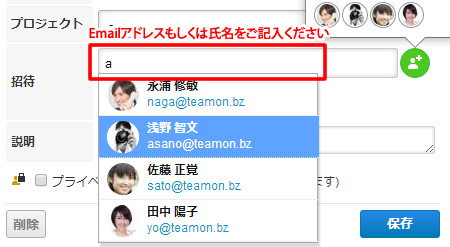
6)„ÄÄŤ™¨śėéśĖá
7)„ÄÄ„Éó„É©„ā§„Éô„Éľ„Éąś©üŤÉĹ
„Éď„āł„Éć„āĻšľöŚď°„Āß„ĀĒŚą©ÁĒ®„ĀģŚ†īŚźą„ĀĮ„ÄĀ„āŅ„āĻ„āĮ„ĀĆÁôĽťĆ≤„Āē„āĆ„āč„Ā®„ÄĀŤá™ŚčēÁöĄ„Āę„Éď„āł„Éć„āĻ„É°„É≥„Éź„Éľ„ĀęŚÖĪśúČ„Āē„āĆ„āč„āą„ĀÜ„Āę„Ā™„āä„Āĺ„Āô„ÄĀ„Éď„āł„Éć„āĻ„Āꌟą„āŹ„Āõ„Ā¶„ÄĀŚÖĪśúČ„Āē„āĆ„Āü„ĀŹ„Ā™„ĀĄŚ†īŚźą„ĀĮ„ÄĀ„ÄĆ„Éó„É©„ā§„Éô„Éľ„Éą„Äć„ÉĀ„āß„ÉÉ„āĮ„āíŚÖ•„āĆ„Ā¶„ĀŹ„Ā†„Āē„ĀĄ„ÄĀ„ĀĚ„ĀÜ„Āô„āč„Ā®„ÄĀÁôĽťĆ≤„Āē„āĆ„Āü„É°„É≥„Éź„Éľ„Āģ„ĀŅ„ĀęŚÖĪśúČ„Āē„āĆ„Āĺ„Āô„Äā
śúÄŚĺĆ„Āę„ÄĀťĚí„ĀĄ„ÄĆšŅĚŚ≠ė„Äć„Éú„āŅ„É≥„āíśäľ„Āô„Āß„āŅ„āĻ„āĮÁôĽťĆ≤„ĀĆŚģĆšļÜ„Āß„Āô„ÄāÔľąŚČäťô§„Āó„Āü„ĀĄŚ†īŚźą„ĀĮ„ÄĀŚ∑¶„Āę„Āā„āčŚČäťô§„Éú„āŅ„É≥„āíśäľ„Āó„Ā¶„ĀŹ„Ā†„Āē„ĀĄÔľČ